Paso 1. Seleccione un compañero para la práctica de laboratorio
Paso 2. Obtenga los equipos y recursos para la práctica de laboratorio.
Equipos necesarios:
- 2 estaciones de trabajo
- 1 cable Ethernet
Tarea 2: Identificar los cables utilizados en una red
Antes de conectar los cables deberá identificar los tipos de medios que utilizará. Los cables que se utilizan en la práctica de laboratorio son cruzados y directos.
Utilice un cable cruzado para conectar dos estaciones de trabajo entre sí a través del puerto Ethernet de NIC. Éste es un cable Ethernet. Cuando observe el enchufe notará que los cables de color naranja y verde están en posiciones opuestas en cada extremo del cable.
Utilice un cable directo para conectar el puerto Ethernet del router a un puerto de switch o una estación de trabajo a un puerto de switch. Éste también es un cable Ethernet. Cuando observe el enchufe notará que ambos extremos del cable son exactamente iguales en su posición de pin.
Paso 1. Conecte la red de par a par.
Con el cable Ethernet correcto, conecte dos estaciones de trabajo en forma simultánea. Conecte un extremo del cable al puerto NIC de la PC1 y el otro extremo del cable a la PC2.
¿Qué cable utilizó?
Cable cruzado, en PaketTRacer es la opción Cooper Cross-Over
Area 3: Configurar direcciones y probar
Paso 1. Aplique una dirección de Capa 3 a las estaciones de trabajo.
Para realizar esta tarea deberá seguir las instrucciones paso a paso que figuran a continuación.
- Haga clic en la PC a la que desea asignar una dirección.
- Haga clic en la ficha Desktop
- Haga clic en la ficha IP Configuration
- En el cuadro IP address, ingrese la dirección IP 192.168.1.2 para la PC1. (Ingrese la dirección IP 192.168.1.3 para la PC2.)
- Presione la tecla de tabulación y la máscara de subred ingresa automáticamente. La dirección de subred debe ser 255.255.255.0. Si esta dirección no ingresa automáticamente, ingrésela manualmente
- Cierre la ventana de configuración IP haciendo clic en la X
En Pack Tracer se debe hacer click sobre el PC1 y se abrirá una ventana, hacemos click sobre la pestaña Desktop:
Ahora ingresamos IP a PC1:
Ahora en PC2:
Paso 2. Verifique la conectividad.
Para probar la conectividad siga las siguientes instrucciones:
- Haga clic en PC1
- Haga clic en la ficha Desktop
- Haga clic en la ficha Command Prompt
- Escriba el ping 192.168.1.3 luego presione enter
¿Cuál es el resultado del comando ping?
Se muestra que hay conexión con el PC2
¿Cuál es el resultado del comando ping si desconecta el cable de red y hace ping en la otra estación de trabajo?
Se puede apreciar que no hay conexión si se quita el cable
Al completar esta tarea, su tasa de finalización debe ser 100%.







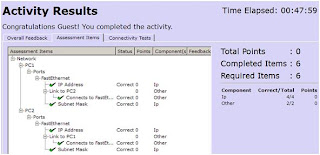
No hay comentarios:
Publicar un comentario